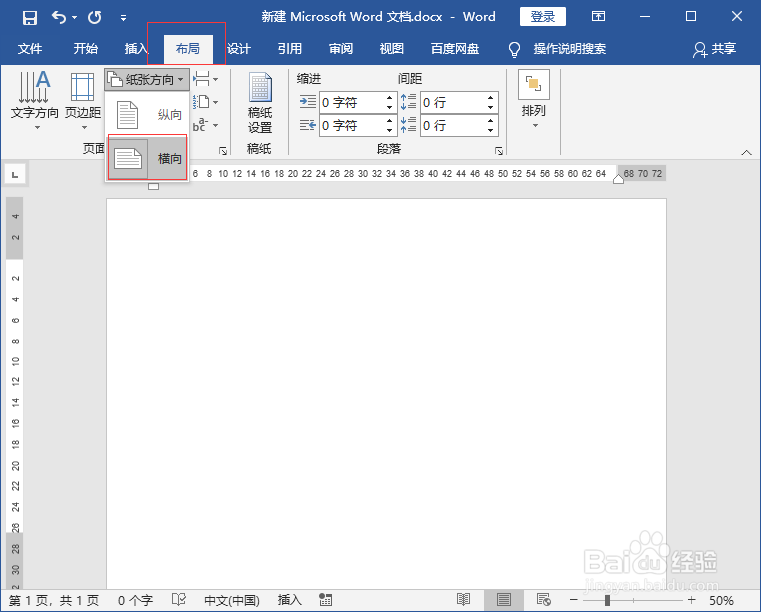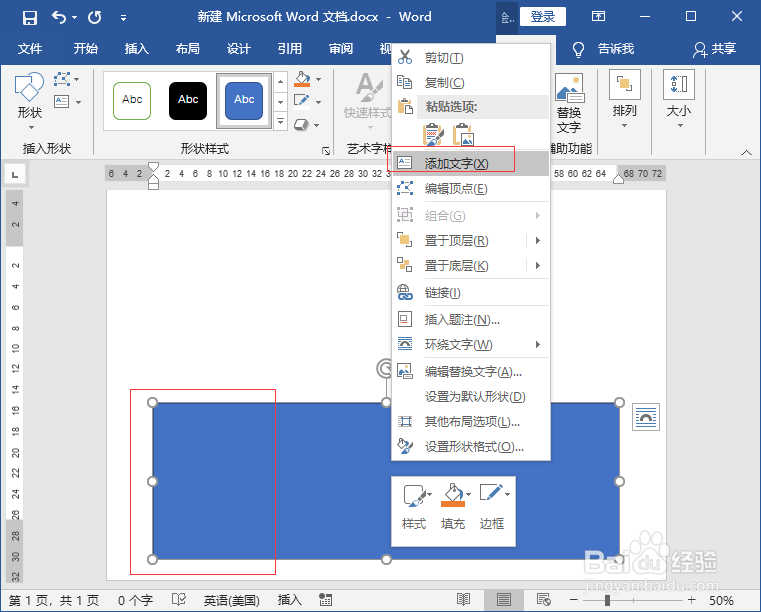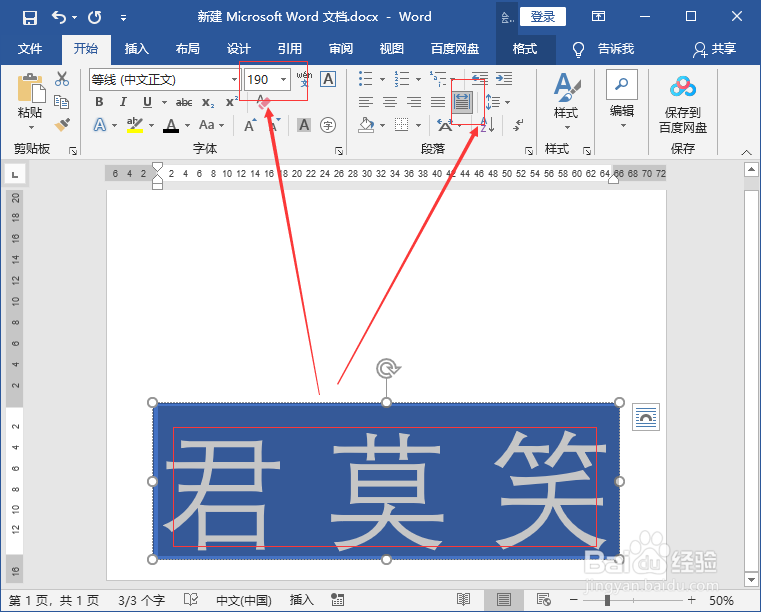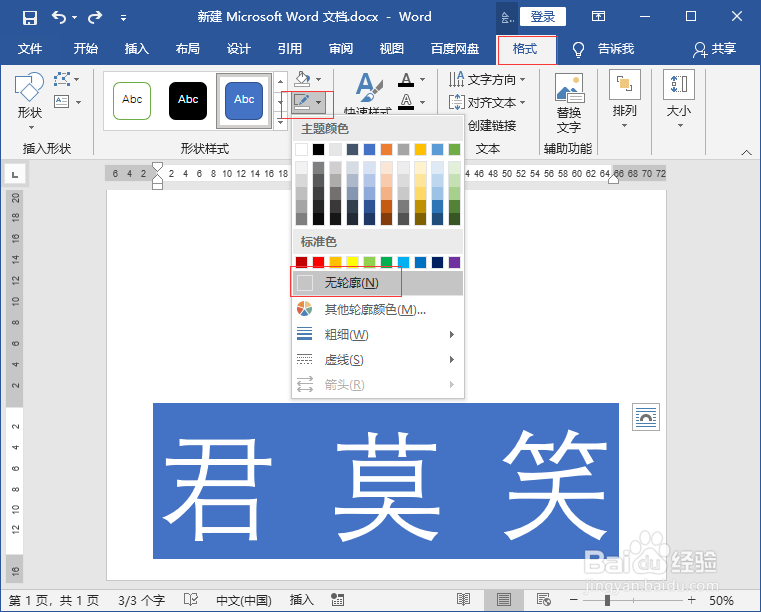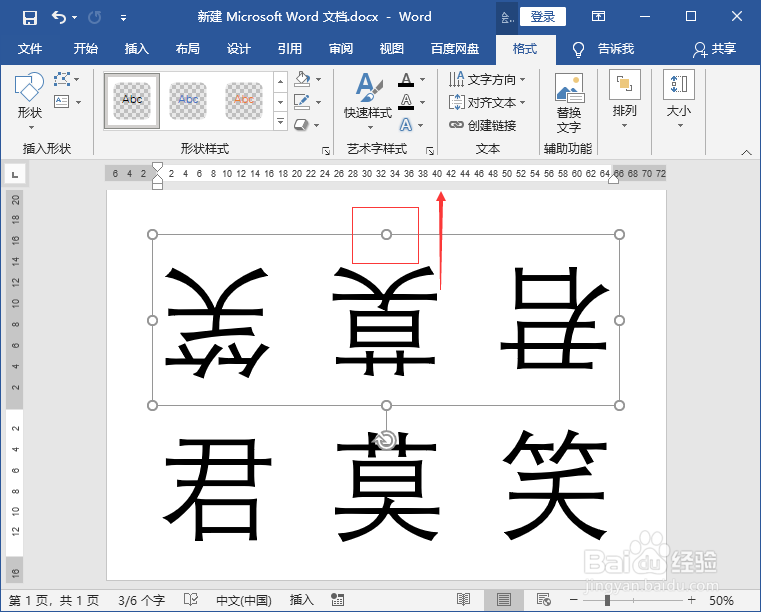1、打开word文档,点击“布局”-“纸张方向”-“横向”把纸张横向显示。
2、点击“插入”-“形状”-选择“矩形”形状。
3、当光标变成十字,在页面底部画一个矩形,鼠标右键矩形单击“添加文字”。
4、在矩形中输入姓名,设置字体为190并设置分散对齐使文字充满矩形。
5、选中矩形,在“绘图工具-格式”中点击“形状轮廓”-“无轮廓”把矩形边框去掉。
6、选中矩形,在“绘图工具”-“格式”中点击“形状填充”-“无填充”把矩形背景色去掉。
7、然后点击选中矩形,按Ctrl+C,Ctrl+V复制一个矩形,
8、点住复制的矩形中间底部锚点向上拖拽翻转180度矩形。
9、点击“设计”-“页面颜色”添加一个背景色,这样桌牌就制作好了,打印出来后重中间位置折叠即可使用。